ps中如何对编辑好的图层插入时间轴
1、当我们编辑好所有图层内容后,我们点击工作栏中的窗口选项;
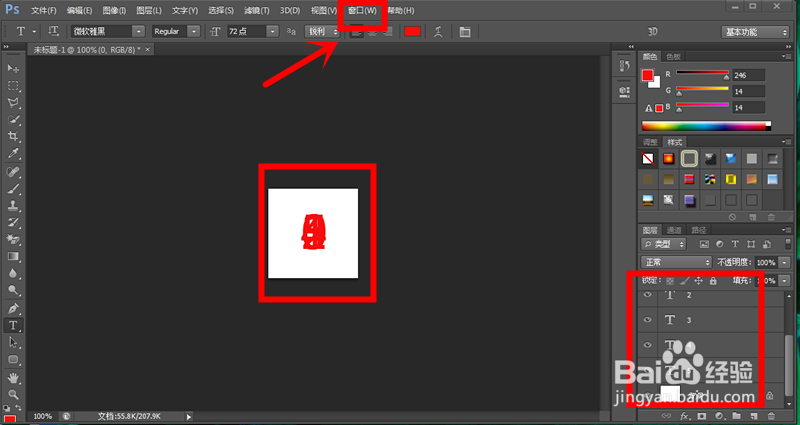
2、这时在出现的下拉菜单列表中,我们选择菜单列表中的时间轴选项;

3、我们这时就会在编辑区域下方看到时间轴编辑区出现,这时点击该区域中的向下箭头;
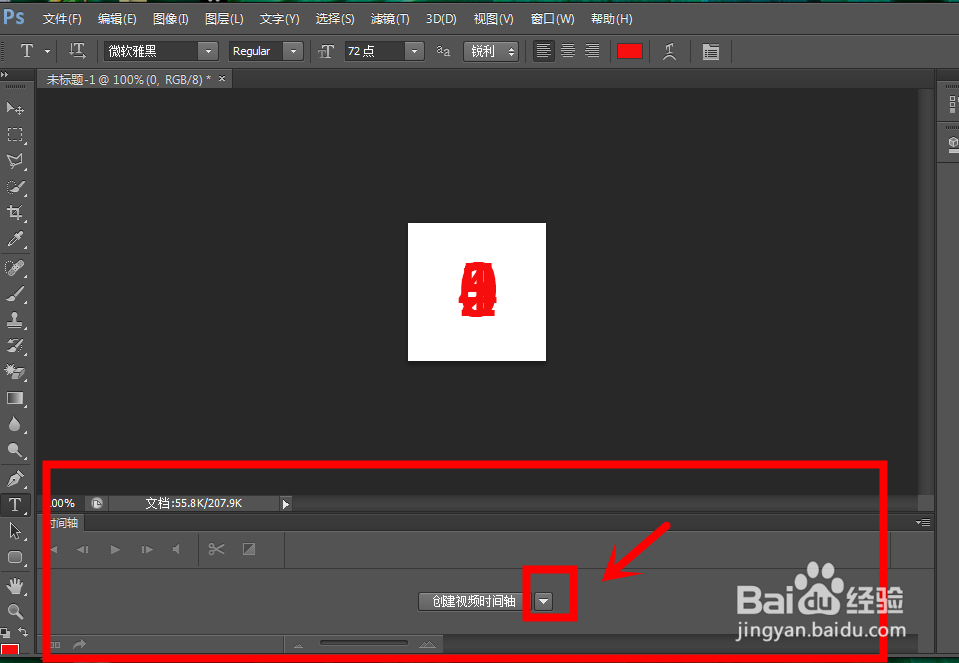
4、这时在出现的两个选项中选择创建帧动画;
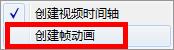
5、接着,在时间轴编辑区域中继续点击创建帧动画;
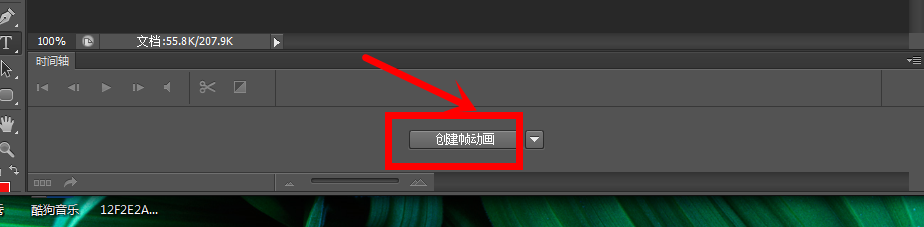
6、紧接着,我们点击选择转换为视频时间轴图标;

7、这时,我们可以看到我们所编辑的图层都呈现在时间轴中;
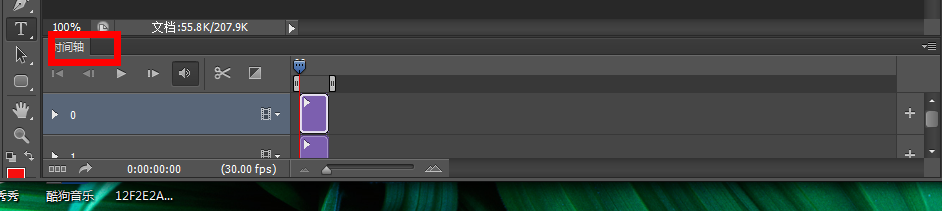
8、我们这时将各个图层移动对齐且调整好图层的时间;
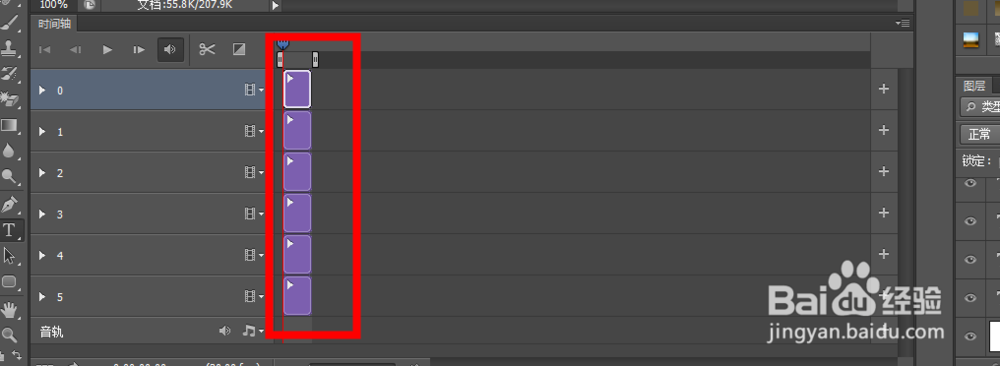
9、最后,我们根据自己的需要移动图层进行排列;
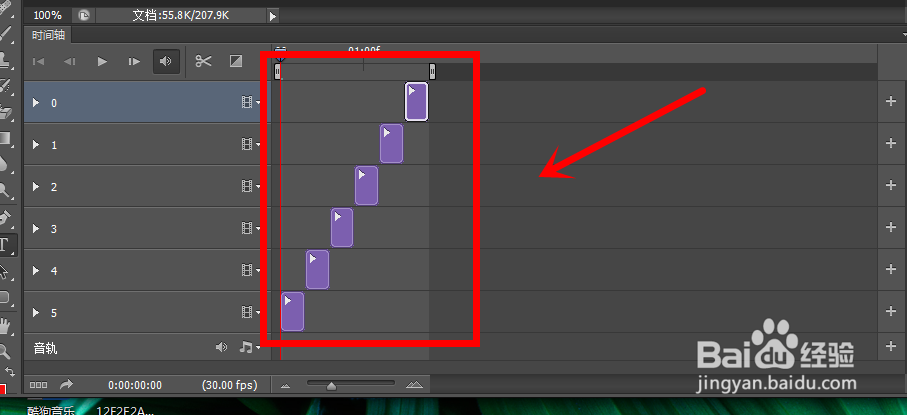
10、当我们设置好各个图层所处时间轴位置后,我们点击播放键即可观看自己所编辑的动画。
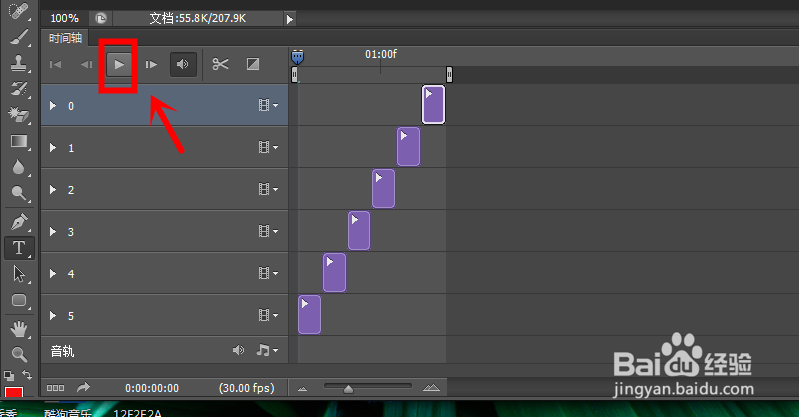
声明:本网站引用、摘录或转载内容仅供网站访问者交流或参考,不代表本站立场,如存在版权或非法内容,请联系站长删除,联系邮箱:site.kefu@qq.com。
阅读量:174
阅读量:189
阅读量:62
阅读量:186
阅读量:178